В группе входных свойств Cloud Assembly можно добавить динамическое взаимодействие с vRealize Orchestrator.
Добавление действия vRealize Orchestrator в группу входных свойств
Выполните эти действия, чтобы добавить динамическое взаимодействие с vRealize Orchestrator в группу входных свойств.
- В экземпляре vRealize Orchestrator, встроенном в vRealize Automation, создайте нужное действие.
Действие vRealize Orchestrator должно включать только простейшие типы: строку, целое число, число и логическое значение. Типы vRealize Orchestrator не поддерживаются.
В этом простом примере действие vRealize Orchestrator получает три экземпляра входных данных и возвращает жестко заданную строку.
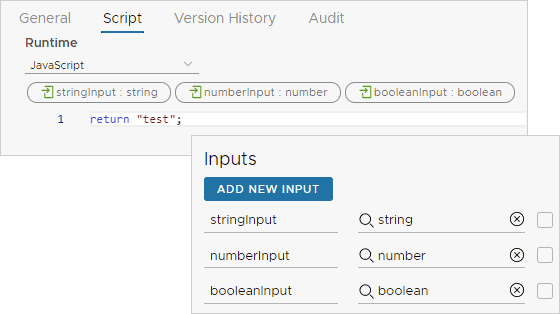
- В Cloud Assembly запустите процесс создания или изменения группы входных свойств. Если необходимо, изучите раздел Группы входных свойств в Cloud Assembly.
- Чтобы добавить входные данные действия vRealize Orchestrator в группу свойств, добавьте новые свойства, щелкните тип и нажмите Константа.
Добавьте входные данные действия vRealize Orchestrator отдельно.
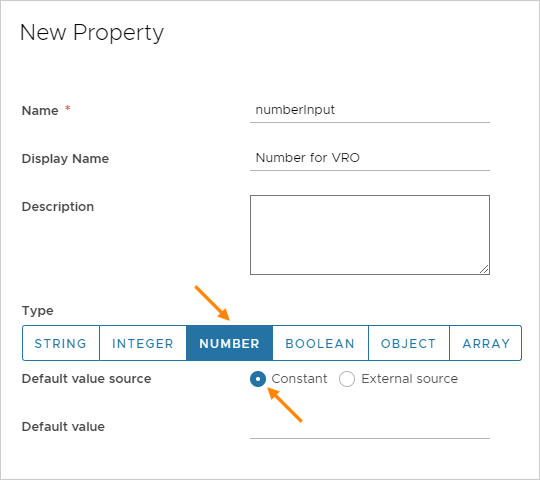
- После добавления входных данных добавьте новое свойство, щелкните тип, затем Внешний источник и нажмите Выбрать.
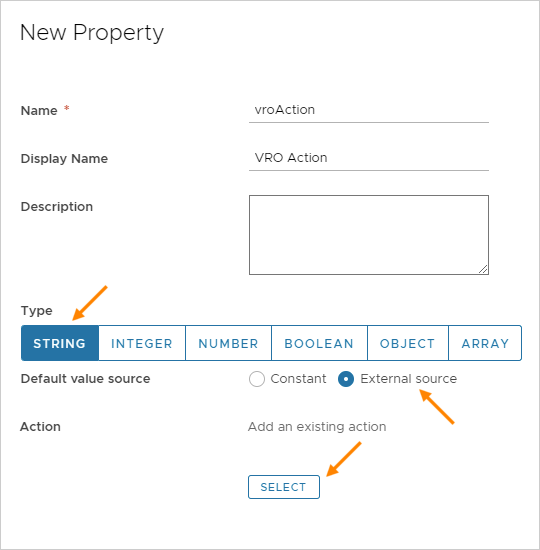
- В разделе Действие найдите и выберите действие vRealize Orchestrator, которое создали, и щелкните Сохранить.
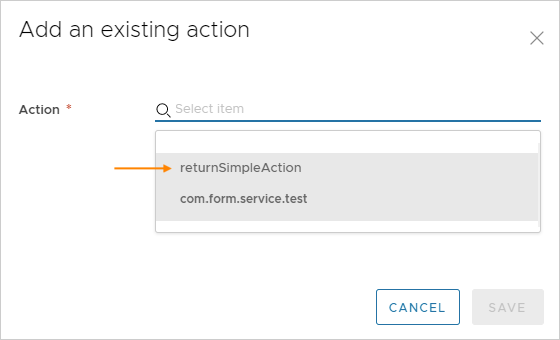
- Сохраните группу свойств и добавьте ее в облачный шаблон. Если необходимо, изучите раздел Группы входных свойств в Cloud Assembly.
При развертывании облачного шаблона группа свойств действия vRealize Orchestrator отображается в форме входных данных для запрашивающего пользователя.
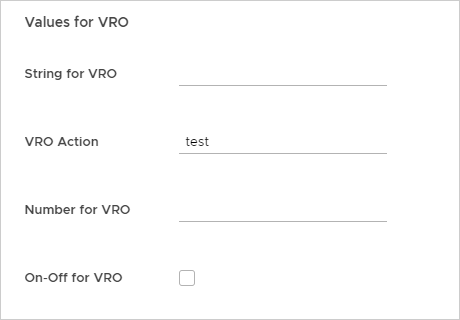
Настраиваемые значения по умолчанию
Чтобы заполнить форму входных данных значениями по умолчанию, при добавлении действия vRealize Orchestrator качестве внешнего источника выполните одно из следующих действий.
- Вручную введите значение свойства по умолчанию.
Очистите поле Привязка и введите значение.
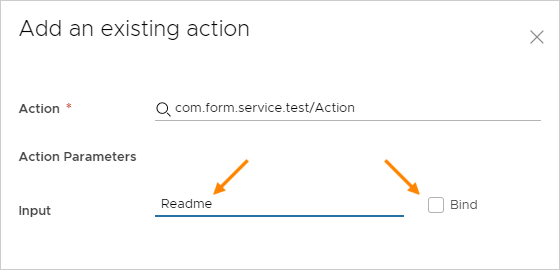
- Используйте другое значение свойства из той же группы свойств.
Нажмите Привязка, а затем в раскрывающемся меню выберите свойство.
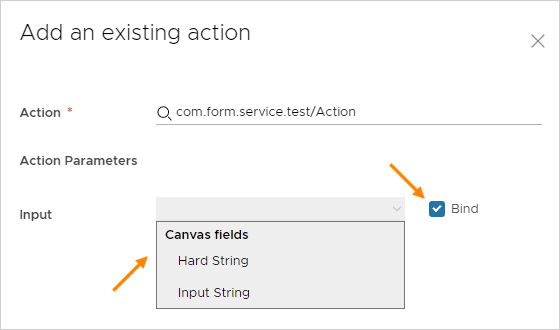
Выбор и добавление значений из перечня в vRealize Orchestrator
Чтобы создать в форме входных данных список для выбора из перечисленных значений на основе vRealize Orchestrator, при добавлении в группу свойств выполните следующие действия.
- В vRealize Orchestrator создайте действие сопоставления значений, которые должны быть в списке.
- В Cloud Assembly при добавлении свойства в группу откройте раздел Дополнительные параметры.
- В разделе Пары щелкните Внешний источник, нажмите Выбрать и добавьте созданное действие vRealize Orchestrator.
Примечание: Если при добавлении свойства также создается значение по умолчанию, это значение должно в точности совпадать с одним из перечисленных значений из действия vRealize Orchestrator.
